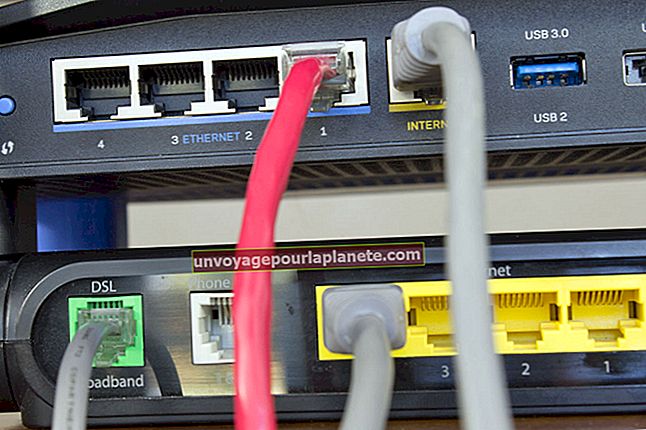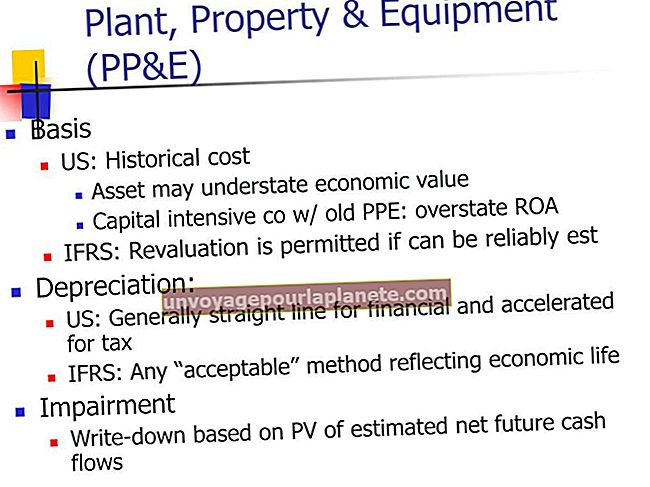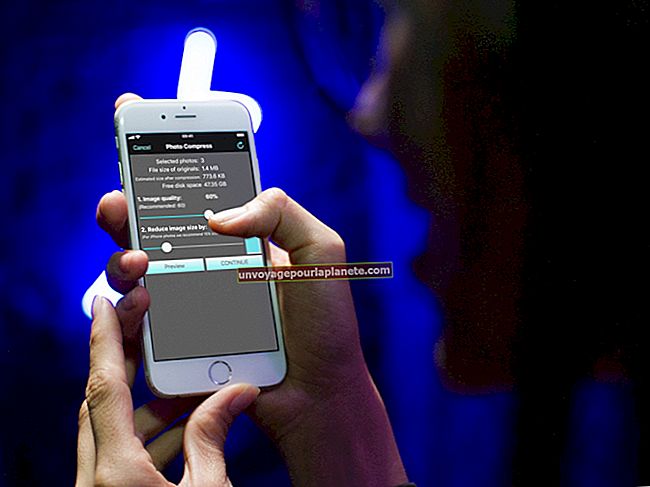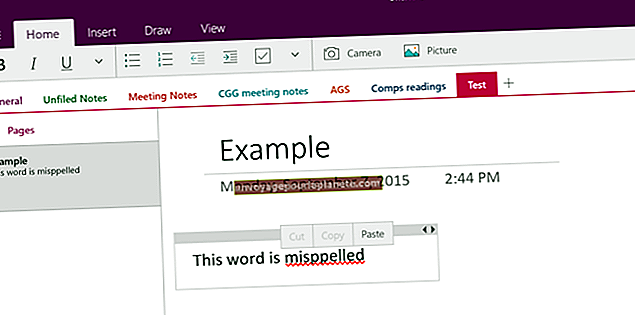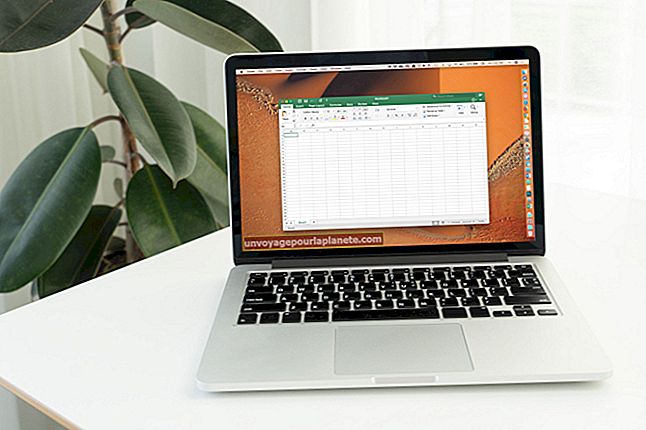Thay đổi megapixel trên iPhone
Máy ảnh tích hợp của iPhone luôn chụp ở độ phân giải đầy đủ, khiến bộ nhớ trong nhanh chóng đầy nếu bạn chụp nhiều ảnh. Ảnh có độ phân giải nhỏ hơn sẽ tải lên nhanh chóng, chiếm ít dung lượng hơn và có thể thu thập nhiều ảnh hơn. Ứng dụng máy ảnh gốc của iPhone không cho phép điều chỉnh độ phân giải, nhưng bạn có thể sử dụng các phương pháp khác để tạo tệp ảnh có độ phân giải thấp hơn.
Quyền truy cập ảnh chụp màn hình
IPhone của Apple có thể chụp ảnh màn hình. Những ảnh chụp màn hình này được lưu trữ trong độ phân giải màn hình của điện thoại, nhỏ hơn nhiều so với độ phân giải ảnh chụp. Bạn có thể chuyển đổi ảnh thành ảnh chụp màn hình bằng một phím tắt đơn giản. Chụp ảnh bằng ứng dụng máy ảnh mặc định và tải bản xem trước toàn màn hình của ảnh sau khi bạn chụp. Trong khi giữ nút "Trang chủ", nhấn nhanh nút "Bật / Tắt" cho đến khi màn hình nhấp nháy màu trắng, cho biết ảnh chụp màn hình đã được chụp. Hình ảnh đã chuyển đổi hiện được lưu trữ trong album Camera Roll. Lặp lại thao tác này cho các ảnh khác để giảm độ phân giải và sau đó xóa các tệp gốc.
Camera Plus Pro
Một bộ sưu tập các ứng dụng chi phí thấp cung cấp các cải tiến và tính năng bổ sung trên ứng dụng máy ảnh mặc định. Một trong những ứng dụng này là Camera Plus Pro. Ứng dụng có tùy chọn chụp ảnh ở độ phân giải thấp, trung bình hoặc đầy đủ. Tính năng Crop trong phần mềm cho phép bạn cắt và thay đổi độ phân giải ảnh sau khi chụp ảnh. Một điểm cộng cho các doanh nghiệp là khả năng thêm văn bản bản quyền lên trên hình ảnh. Nhiều tính năng được sử dụng trong chương trình ngoài việc thay đổi độ phân giải có thể làm cho ứng dụng có vẻ lộn xộn.
Sửa lại
Resizer là một ứng dụng thay đổi kích thước đơn giản có thể thay đổi hình ảnh trong vòng vài giây trên iPhone của bạn. Với ứng dụng này, bạn chọn ảnh từ album, đặt độ phân giải mới và sau đó lưu tệp. Ứng dụng này đơn giản mà không có bất kỳ tính năng nào, nhưng một vấn đề rắc rối có thể xảy ra khi hình ảnh tự động ghi đè lên bản gốc. Nếu bạn vô tình đặt sai kích thước, có thể không thể lấy lại hình ảnh có độ phân giải đầy đủ.
Thay đổi kích thước ảnh của bạn
Giữ các ràng buộc về hướng và kích thước thích hợp khi thay đổi kích thước giúp hình ảnh không bị méo. Đó là điều làm cho ứng dụng Resize Your Pictures trở nên hiệu quả. Nhập giá trị chiều rộng mới và giá trị chiều cao được điều chỉnh tương ứng. Khi kích thước mới được đặt, màn hình xem trước và xác nhận sẽ giúp bạn hoàn tất quá trình.